時間:2016-12-22 來源:互聯網 瀏覽量:
word排序太難怎麼辦?數據排序是Excel的長項,Word中自建的表格太簡單,也不便於排序,你是不是也這樣認為?其實,對數據進行排序並非Excel表格的專利,在Word中同樣可以做到,甚至可以進行複雜的複合排序呢。
通常,當遇到一個Word表格,如果其中的數據排列有不理想的情況或比較混亂,我們往往是用手動去調整的。這樣,如果表格中的數據少還好說,若數據一多,混亂的情況較多,則整編起來就比較困難了。如果使用下麵的方法,區別情況來進行排序,問題就可以迎刃而解。
● 有無標題的不同排序
如果表格沒有標題行,全部行都要參與排序。隻需打開Word文檔窗口,在需要進行數據排序的Word表格中單擊任意單元格。在“表格工具”功能區切換到“布局”選項卡,單擊“數據”分組中的“排序”按鈕。
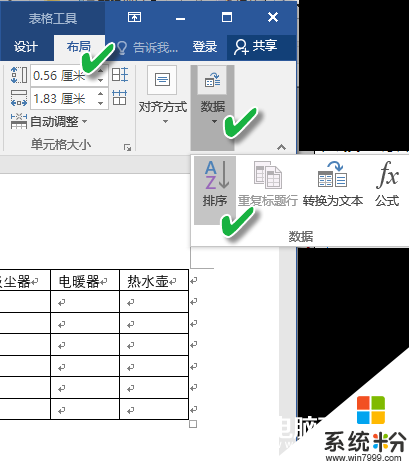
打開“排序”對話框,在“列表”區域選中“無標題行”單選框。這時主要關鍵字自動變為“列1”,點擊“確定”即可實現全體排序。
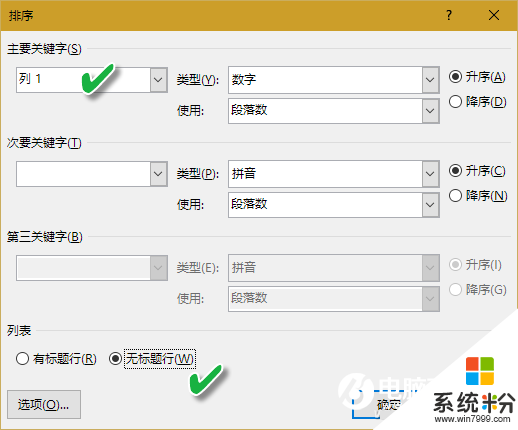
如果有標題行,但錯誤地選擇了無標題行致使排序出錯,比如標題行跑到了表格中間,或者應該小標題的因為自動排序變成大標題等,這時可以用Ctrl+Z先恢複原先的表格,然後執行“有標題換”的排序。對於複雜表頭的,可先從表頭處拆分表格,對表體執行排序後再合並表格。
有的表格的標題行不在上麵,而在左側一列。這時排序時第一行也要參與。選中“有標題行”單選框,在“主要關鍵字”區域,單擊關鍵字下拉三角按鈕選擇排序依據的主要關鍵字。
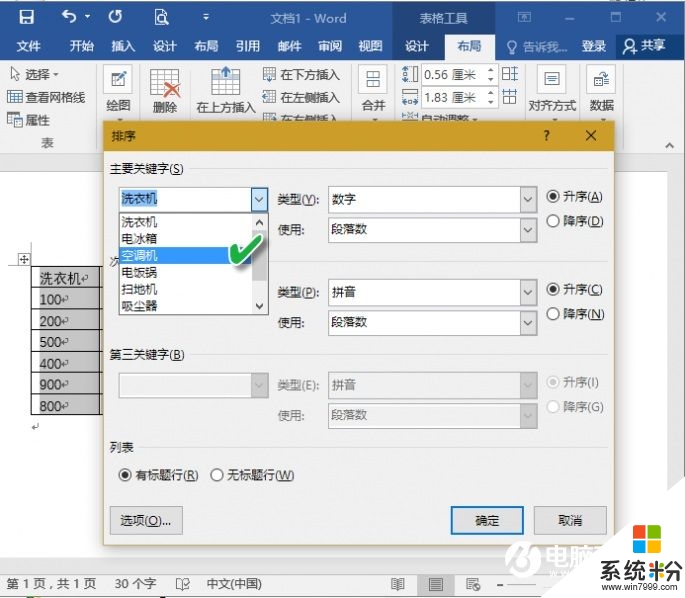
單擊“類型”下拉三角按鈕,在“類型”列表中選擇“數字”、“筆劃”、“日期”或“拚音”選項,以對應於標題字段的正確類型。這樣就可以按照需求選擇標題行的排序方式了。
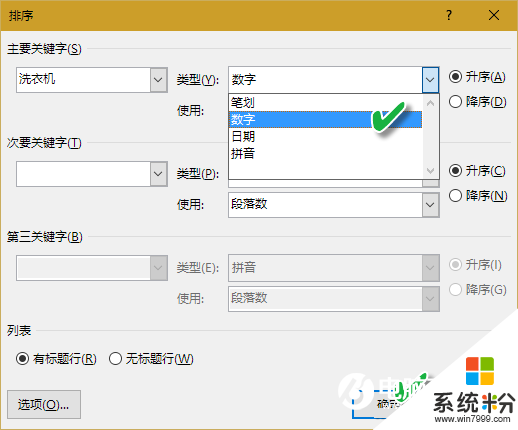
● 產品與日期的排序
如果參與排序的是數字,例如“電器產量”,則要選擇“數字”選項。同時,還要注意選中“升序”或“降序”單選框設置排序的順序類型。如果參與排序的數據是日期類型,如“出廠時間”,則選擇“日期”選項才可以獲得正確的排序結果。
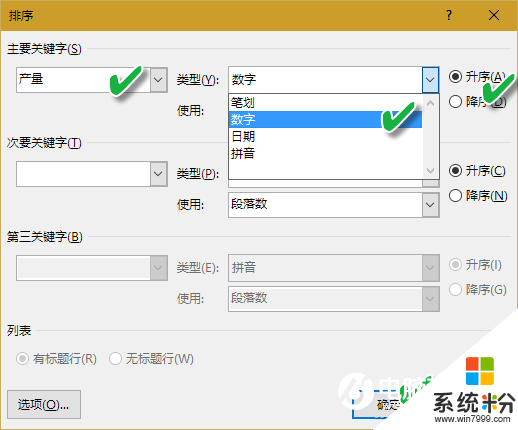
如果排序的條件不是單一的,在“次要關鍵字”和“第三關鍵字”區域進行多條件排序的相關設置,單擊“確定”按鈕完成對Word表格數據的排序。例如,要找出洗衣機產量靠前的,且電冰箱和電飯鍋也依次靠前的商家名單,就可以用這種方法。
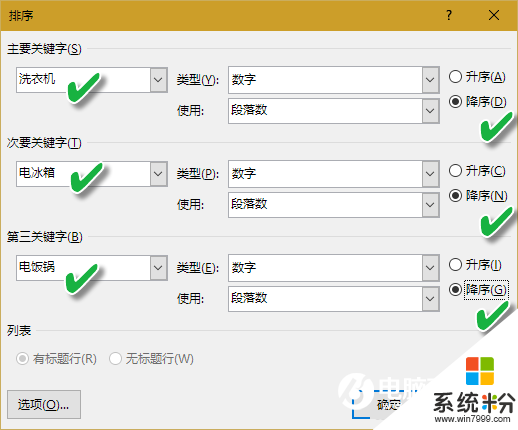
● 人員按姓氏筆畫排序
如果參與排序的數據是人名,例如參會人員姓名,則可以按照傳統筆畫選擇“筆劃”排序,當然還可以按照“拚音”選項進行排序。
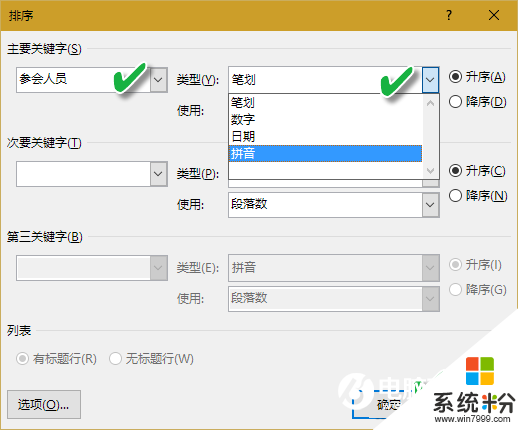
【word排序太難怎麼辦】大家知道是怎麼一回事了吧,按照上述的教程步驟來設置就能解決問題。還有其他的windows下載使用的疑問的話,都歡迎上係統粉官網查看。